Брзи водич за поправљање Ресидент Евил 5 који не ради на Виндовс 10, 8, 7 рачунару. Прочитајте цео чланак да бисте сазнали који су најлакши приступи за превазилажење ове непријатности.
Да ли сте велики обожаватељ видео игара за снимање из трећег лица? Ако јесте, онда Ресидент Евил 5 мора бити ваша најомиљенија игра истог жанра. зар не? То је главни део водеће серије видео игрица за снимање, Ресидент Евил. Игра се може покренути на свим доступним платформама укључујући Андроид, Виндовс, Нвидиа Схиелд ТВ, ПлаиСтатион 4 или 3, Ксбок Оне или 360 и Нинтендо Свитцх.
Ресидент Евил 5, игра пуцања за више играча и такође је стандардна игра, али оно што је неизбежно, то је стара игра. И то се понекад не слаже са вашим оперативним системом Виндовс. У последње време, бројни корисници Виндовс рачунара жалили су се да Ресидент Евил 5 не ради како треба или се уопште не покреће. Да ли вас то исто мучи? Ако јесте, онда не треба да паничите јер се проблем може решити, лако и брзо.
У овом тексту ћемо разговарати о неким од најлакших, али ефикасних тактика за решавање честих проблема са падом и покретањем игре.
Решења за решавање проблема са Ресидент Евил 5 који се не покреће на рачунару са оперативним системом Виндовс 10, 8, 7
Погледајте доле наведене најзгодније савете за решавање проблема и поправљање Ресидент Евил 5 који се не покреће за Виндовс ПЦ. Међутим, не морате их све покретати, само прошетајте кроз сваки и затим извршите онај који вам најбоље одговара.
Решење 1: Ажурирање графичких драјвера
Застарели графички драјвери су углавном одговорни за случајне проблеме са падом током играња игре на Виндовс рачунару. Понекад неисправни драјвери спречавају игру да ради или да је уопште покрене. Дакле, ако ваш Ресидент Евил 5 не ради у складу са тим, требало би да проверите своје графичке драјвере као и друге драјвере уређаја.
А ако управљачки програми ваше графичке картице нису повезани са њиховим најновијим верзијама, морате их ажурирати. За ажурирање драјвера, имате две опције да то урадите ручно или аутоматски.
Ручно ажурирање драјвера: Ако имате добре техничке вештине, посебно у вези са драјверима, онда можете да тражите исправне драјвере на мрежи. Да бисте то урадили, потребно је да посетите званичну веб страницу произвођача. Међутим, ручно проналажење одговарајућег драјвера може бити подложно грешкама и дуготрајно, посебно за оне који су нови у овоме.
Аутоматско ажурирање драјвера: То је један од најсигурнијих и најлакших начина да добијете све најновије информације о драјверу и ажурирања инсталираних на вашем рачунару. Бит Дривер Упдатер је потпуно аутоматско решење за отклањање свих кварова или грешака у вези са драјверима. Софтвер има уграђен системски оптимизатор за повећање укупних перформанси рачунара до 50%. И не само то, већ вам услужни програм такође пружа решења за решавање неколико проблема везаних за Виндовс.
Пратите доле наведене кораке да бисте ажурирајте застареле графичке драјвере преко Бит Дривер Упдатер-а:
Корак 1: Да бисте започели, кликните на дугме испод за преузми Бит Дривер Упдатер бесплатно.

Корак 2: Након тога, покрените извршну датотеку и пратите упутства на екрану да бисте завршили инсталацију софтвера.
Корак 3: Када завршите, покрените Бит Дривер Упдатер на свом рачунару и пустите га скенирајте своју машину за застареле, покварене или неисправне драјвере.
4. корак: Прођите кроз целу листу и лоцирајте проблематичне драјвере.
5. корак: Кликните на Дугме Ажурирај одмах представљен поред њега.
6. корак: Алтернативно, можете ажурирајте друге драјвере уређаја као и заједно са графичким драјверима. За ово кликните на Ажурирај све уместо тога.

Препоручује се да користите про верзију Бит Дривер Упдатер-а како бисте искористили све његове карактеристике. Штавише, Бит Дривер Упдатер аутоматски креира резервну копију тренутно инсталираних драјвера на вашем рачунару пре него што их ажурира на најновије. Дакле, они се лако могу вратити кад год је потребно. Поред тога, Бит Дривер Упдатер такође нуди техничку подршку 24/7, 60-дневну потпуну гаранцију поврата новца, ВХКЛ аутентичне драјвере и још много тога.
Такође прочитајте: Зашто моје игре и даље падају у оперативном систему Виндовс 10 {ФИКСЕД}
Решење 2: Поправите оштећене датотеке игара
Ако се проблем настави чак и након ажурирања управљачких програма за графику, онда на вашем рачунару постоје неисправне или оштећене датотеке игре које ометају вашу игру. Стога, проверите и поправите да ли на вашем рачунару нема датотека које недостају како бисте поправили Ресидент Евил 5 који не ради на рачунару са оперативним системом Виндовс 10, 8, 7. Ево како то учинити:
Корак 1: Покрените Стеам и идите у вашу Стеам библиотеку.
Корак 2: Затим, у левом окну, кликните десно на Ресидент Евил 5 и изаберите Пропертиес са листе менија за брзи приступ.
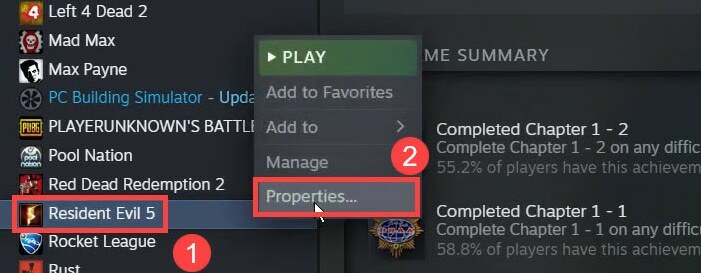
Корак 3: Затим изаберите ЛОКАЛНЕ ДАТОТЕКЕ из менија левог окна.
4. корак: Након тога, кликните на Проверите интегритет датотека игре.
5. корак: Сачекајте док се верификација завршава.
Када завршите, поново покрените рачунар и покушајте поново да играте игру само да бисте проверили да ли ово решава проблем или се наставља.
Такође прочитајте: ВАЦ није могао да потврди сесију игре: проблем решен
Решење 3: Покрените Виндовс Упдате
Ажурирање верзије оперативног система Виндовс 10 помаже вам да ваша машина функционише исправно и ефикасно.
Генерално, Виндовс често аутоматски проналази и инсталира најновија ажурирања, али ипак можете покушати да то урадите ручно само да бисте били сигурни да радите на најновијој верзији. Пратите ове једноставне кораке да бисте инсталирали све најновије исправке за Виндовс:
Корак 1: Да бисте отишли на Виндовс подешавања, прво морате да отворите оквир за дијалог Покрени. Да бисте то урадили, притисните заједно Виндовс логотип + Р тастере на тастатури у исто време.
Корак 2: Сада, укуцај девмгмт.мсц унутар дијалога Покрени и притисните Ентер тастер са своје тастатуре.

Корак 3: Ово ће вас одвести до Виндовс подешавања, при чему треба да кликнете на Ажурирање и безбедност могућност да се настави даље.

4. корак: Затим, у менију левог окна, кликните на Виндовс Упдате.
5. корак: На крају, кликните на Провери ажурирања с десна.

Сада ће Виндовс почети да инсталира најновије исправке, када се инсталација заврши, а затим не заборавите да поново покренете рачунар да бисте сачували недавно направљене промене. И, након тога, покрените Ресидент Евил 5 да бисте били сигурни да сада ради добро. Ако у случају није, пређите на друго решење.
Такође прочитајте: Како да решите проблем муцања Оверватцх-а на Виндовс-у
Решење 4: Инсталирање најновије верзије ГФВЛ-а
ГФВЛ, Игре за Виндовс ЛИВЕ, платформа на Мицрософт-у која је претходно постепено затварана на Виндовс 10. То можда спречава да Ресидент Евил 5 тачно ради на Виндовс 10. Дакле, да би Ресидент Евил 5 поново функционисао на Виндовс 10, морате да инсталирате најновију верзију ГФВЛ-а.
Након што инсталирате најновију верзију ГФВЛ-а, поново покрените машину и тестирајте да ли Ресидент Евил 5 не ради поправљено или не.
Важно: Пре преузимања и инсталирања ГФВЛ-а на свој рачунар обавезно проверите извор, а затим наставите даље на сопствени ризик.
Решење 5: Поновно инсталирање игре
Ако вам ништа није успело, покушајте да поново инсталирате игру као крајње решење. Поновно инсталирање Ресидент Евил 5 сигурно ће вам помоћи да поправите грешке у играма. Али пре него што то учините, само обавезно деинсталирајте тренутно инсталирану верзију игре и повезане датотеке са свог рачунара. Када се деинсталација заврши, идите на Стеам и инсталирајте најновију верзију игре.
Такође прочитајте: Како да поправите појаву духова на монитору – водич корак по корак за 2021
Ресидент Евил 5 не ради на Виндовс 10, 8, 7: ИСПРАВЉЕНО
Надајмо се да вам сада чести кварови или проблеми са покретањем игре више не сметају док играте врхунску пуцачку игру Ресидент Евил 5 на Виндовс рачунару. Кроз овај водич за решавање проблема, потрудили смо се да схватите како да поправите Ресидент Евил 5 који не ради или се покреће у Виндовс 10, 8, 7.
Обавестите нас у коментарима испод, које решење вам је најбоље функционисало да бисте вратили неометано искуство играња. Такође, оставите коментар испод ако имате било каквих недоумица, упита или додатних сугестија у вези са овим.
На крају, пре него што одете, претплатите се на наш билтен да бисте прочитали више савета за решавање проблема како бисте се решили других техничких проблема. Штавише, повежите се са нама на друштвеним мрежама: Фејсбук, Твиттер, инстаграм, и Пинтерест.